
КАТЕГОРИИ:
Архитектура-(3434)Астрономия-(809)Биология-(7483)Биотехнологии-(1457)Военное дело-(14632)Высокие технологии-(1363)География-(913)Геология-(1438)Государство-(451)Демография-(1065)Дом-(47672)Журналистика и СМИ-(912)Изобретательство-(14524)Иностранные языки-(4268)Информатика-(17799)Искусство-(1338)История-(13644)Компьютеры-(11121)Косметика-(55)Кулинария-(373)Культура-(8427)Лингвистика-(374)Литература-(1642)Маркетинг-(23702)Математика-(16968)Машиностроение-(1700)Медицина-(12668)Менеджмент-(24684)Механика-(15423)Науковедение-(506)Образование-(11852)Охрана труда-(3308)Педагогика-(5571)Полиграфия-(1312)Политика-(7869)Право-(5454)Приборостроение-(1369)Программирование-(2801)Производство-(97182)Промышленность-(8706)Психология-(18388)Религия-(3217)Связь-(10668)Сельское хозяйство-(299)Социология-(6455)Спорт-(42831)Строительство-(4793)Торговля-(5050)Транспорт-(2929)Туризм-(1568)Физика-(3942)Философия-(17015)Финансы-(26596)Химия-(22929)Экология-(12095)Экономика-(9961)Электроника-(8441)Электротехника-(4623)Энергетика-(12629)Юриспруденция-(1492)Ядерная техника-(1748)
Порядок выполнения работы. Основные сведения по работе с Excel
|
|
|
|
Лабораторная работа №3
Основные сведения по работе с Excel
РАБОТА С ЭЛЕКТРОННЫМИ ТАБЛИЦАМИ EXCEL
Рабочая книга Excel – документ с расширением.xls, состоящий из листов, в которых можно создавать таблицы.
Ячейка – основной структурный элемент таблицы, находящийся на пересечении столбца и строки. Каждая ячейка имеет свой адрес, который составляется из номера столбца и номера строки: А1, В7. Такой адрес называется относительным. При операциях копирования формул такой адрес может автоматически изменяться. Для запрета автоматического изменения адреса используется абсолютный адрес. Для этого перед номером столбца и перед номером строки ставится знак $: $B$5, $F$7. Чтобы запретить изменение только столбца или только строки, знак $ ставится перед номером столбца или строки.
Ввод данных в ячейку: 1) Щелкнуть на ячейке мышкой и вводить данные. 2) Выделить ячейку и вводить данные в строке формул.
Формат ячеек: Для задания данным, находящимся в ячейках нужного формата (числового, процентного, даты и др.), а также для изменения вида ячеек (размещения данных, задания границ, объединения и др.) необходимо вызвать диалоговое окно «Формат ячеек» с помощью меню ФОРМАТ – ЯЧЕЙКИ.
Изменение ширины столбцов и высоты строк. Ширина столбца измеряется в символах, а высота строки – в пунктах. Для изменения ширины столбца необходимо взяться мышкой за правую границу заголовка столбца и перетянуть в нужном направлении. Для изменения высоты строки необходимо взяться мышкой за нижнюю границу заголовка строки и перетянуть в нужном направлении. Для изменения ширины нескольких столбцов или высоты нескольких строк необходимо выделить хотя бы по одной ячейке из нужных столбцов (строк) и с помощью меню ФОРМАТ – СТОЛБЕЦ – ШИРИНА или ФОРМАТ – СТРОКА – ВЫСОТА установить нужный размер.
Ввод формул в ячейку: Формулой считается последовательность символов, начинающаяся со знака «=» и содержащая адреса ячеек, функции, числа и знаки арифметических операций. Например: =А2+SIN(B5)*4.
Построение таблиц истинности с помощью электронных таблиц Excel
Задание 1:
Необходимо построить таблицы истинности для основных логических функций «И», «ИЛИ», «НЕ», «И-НЕ», «ИЛИ-НЕ» для двух переменных.
1. Для работы с функциями в Excel используется МАСТЕР ФУНКЦИЙ. Вызвать его можно с помощью кнопки  или через меню ВСТАВКА – ФУНКЦИЯ, или щелкнув на значок
или через меню ВСТАВКА – ФУНКЦИЯ, или щелкнув на значок  (или
(или  в версии Office XP) на строке формул.
в версии Office XP) на строке формул.
Вид МАСТЕРА ФУНКЦИЙ (для версии Office 2000):

|
С помощью данного мастера можно выбрать тип функции и саму функцию. На рис. 1 выбрана функция «НЕ» При нажатии на кнопку «ОК» переходим в окно заполнения функции значениями (рис. 2). В строку «ФЛАГ» можно подставить адрес ячейки (щелкнув на нее мышкой или написав вручную) или значение «ИСТИНА» (1) или «ЛОЖЬ» (0).
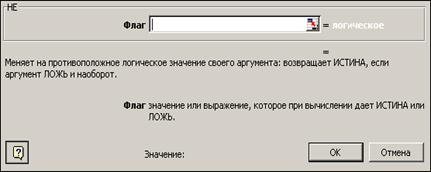
|
Замечание: Для копирования формулы в другие ячейки (смежные с данной) необходимо выделить (сделать активной) ячейку с формулой, взять мышкой за ее нижний правый угол и перетащить в нужном направлении (см. рис. 3):
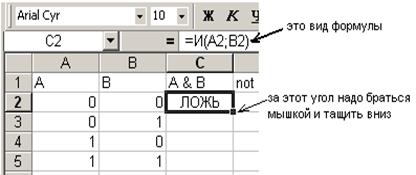
|
Заполните ячейки исходными данными и постройте таблицы для основных функций.
Задание 2:
Постройте таблицы истинности для предложенных логических функций:
1) 
2) 
3) 
4) 
5) 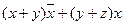
6) 
7) 
8) 
9) 
10) 
11) 
12) 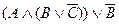
|
|
|
|
|
Дата добавления: 2014-11-20; Просмотров: 542; Нарушение авторских прав?; Мы поможем в написании вашей работы!